我們大家都知道,浩辰CAD軟件可以幫助我們進行CAD圖紙的繪制,尤其是對于CAD室內設計更是有很大的作用,今天我們來說一下用CAD軟件鋪裝地磚。
CAD圖紙繪制菱形鋪裝地磚操作步驟
步驟一、打開一個CAD文件隨意繪制一個待填充區域,,來演示在CAD圖紙里繪制菱形鋪裝地磚的操作步驟。
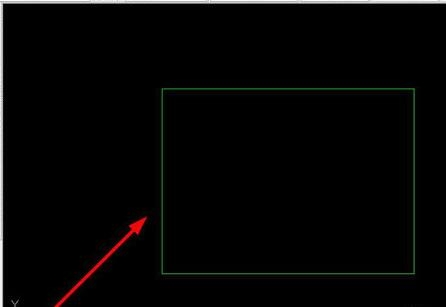
步驟二、使用CAD填充快捷鍵“H”+“空格”,出現如下圖所示填充編輯框,我們可以在這里設置CAD填充菱形鋪裝地磚圖形的效果,先點擊“添加.拾取點”,確定鋪裝菱形地磚的位置。
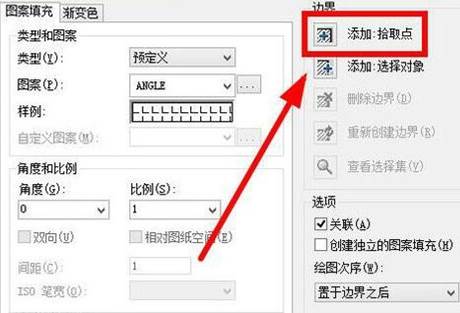
步驟三、這時我們會彈回CAD繪圖界面,將光標中心點取要填充菱形鋪裝地磚的CAD圖紙區域內,邊框顯示為虛線則選取成功,如果是過于復雜的填充區域會選取非常久(填充有時候比畫圖時間還久,指不定就黑屏了)
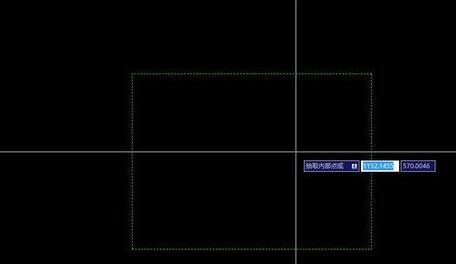
步驟四、然后再按“空格”,就會回到填充編輯框,點擊如下圖所示,將類型改為“用戶定義”,在“角度”下輸入“45”度并勾選“雙向”。最后輸入間距設置CAD菱形鋪裝地磚的邊長數值,這里輸入350就是350*350的邊長的意思,可以按自己需要輸入。
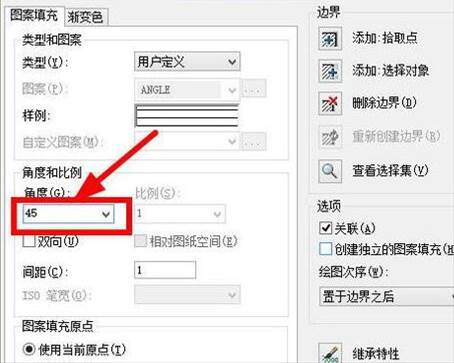
步驟五、點擊“預覽”,就可以看到我們畫好的CAD菱形鋪裝地磚的效果啦!

以上,就是今天小編以浩辰CAD軟件為例,給大家介紹的關于CAD圖紙繪制菱形鋪裝地磚的操作方法了,小伙伴們趕緊學起來吧!

2024-01-17

2023-12-27

2023-11-29

2023-11-27

2023-09-07

2023-09-05

2023-08-09

2023-06-19

2023-01-09

2022-11-14

2022-09-09
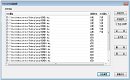
2022-09-01
